系统u盘怎么启动
U盘启动是许多计算机用户在安装或修复操作系统时常用的一种方法,通过将操作系统的镜像文件写入U盘,并将其设置为启动设备,用户可以从U盘启动计算机并安装或修复操作系统,下面将详细介绍如何制作系统U盘并启动计算机。
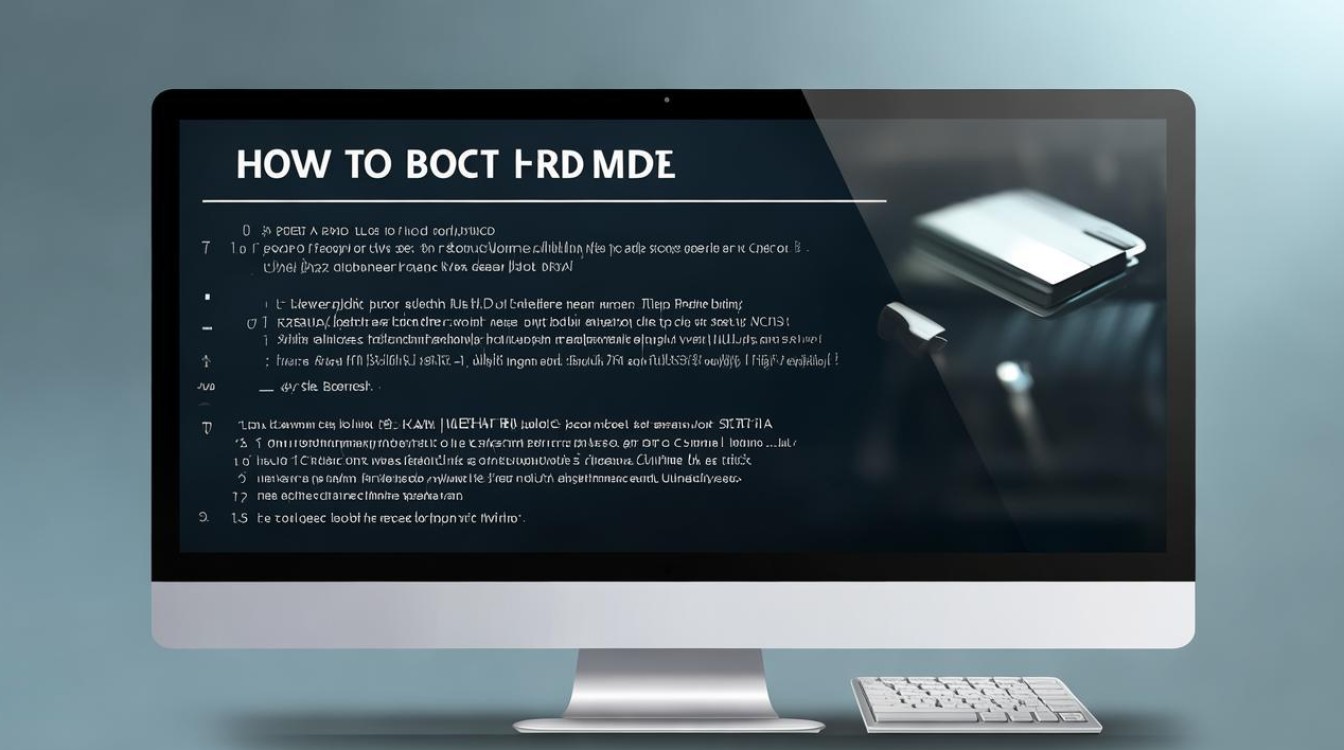
准备工作
- 下载操作系统镜像:根据需要选择Windows、Linux等操作系统的官方镜像文件,确保镜像文件完整且未损坏。
- 准备一个空的U盘:建议使用8GB或更大容量的U盘,并确保U盘中的数据已被备份或删除。
- 下载U盘启动工具:如Rufus(Windows)、Etcher(跨平台)等,用于将操作系统镜像写入U盘。
制作系统U盘
使用Rufus制作Windows系统U盘
- 打开Rufus软件:运行已下载的Rufus程序。
- 选择U盘:在“设备”下拉菜单中选择你的U盘。
- 选择ISO镜像文件:点击“选择”按钮,浏览并选择之前下载的Windows ISO镜像文件。
- 配置启动选项:在“引导类型”下拉菜单中选择“MBR分区方案”,这通常适用于大多数计算机,其他选项包括“GPT分区方案”和“UEFI+GPT”。
- 开始制作:点击“开始”按钮,Rufus将开始将ISO镜像文件写入U盘,这个过程可能需要几分钟时间,具体取决于U盘的读写速度和镜像文件的大小。
使用Etcher制作Linux系统U盘
- 打开Etcher软件:运行已下载的Etcher程序。
- 选择映像文件:点击“Flash from file”按钮,浏览并选择Linux ISO镜像文件。
- 连接U盘:将U盘插入电脑的USB端口,Etcher会自动检测到U盘并显示其信息。
- 开始制作:点击“Flash!”按钮,Etcher将开始将ISO镜像文件写入U盘,同样,这个过程可能需要几分钟时间。
设置BIOS以从U盘启动
- 重启计算机:在完成U盘制作后,重启计算机。
- 进入BIOS/UEFI设置:在启动过程中按下相应的键(如F2、F10、Delete等)进入BIOS/UEFI设置界面,这个键因计算机品牌和型号而异,请参考计算机的用户手册或在线搜索相关信息。
- 修改启动顺序:在BIOS/UEFI设置界面中,找到“Boot”或“启动”选项卡,将U盘设置为首选启动设备,通常可以通过使用上下箭头键移动U盘到列表顶部来实现这一点。
- 保存并退出:完成启动顺序设置后,保存更改并退出BIOS/UEFI设置界面,计算机将自动重启并尝试从U盘启动。
从U盘启动并安装/修复操作系统
- 进入安装/修复界面:当计算机从U盘启动时,它将加载操作系统的安装/修复环境,对于Windows系统,你可能会看到一个“安装Windows”或“修复计算机”的选项;对于Linux系统,则可能直接进入Live环境或出现一个GRUB菜单供你选择不同的发行版进行安装或修复。
- 按照提示操作:根据屏幕上的提示进行操作,对于Windows系统,你可以选择“自定义:仅安装Windows(高级)”来安装新的操作系统;对于Linux系统,你可以选择“Install”来安装新的发行版或“Repair”来修复现有的系统。
常见问题解答(FAQs)
Q1: 如果无法从U盘启动怎么办?
A1: 如果无法从U盘启动,可能是由于以下原因之一造成的:
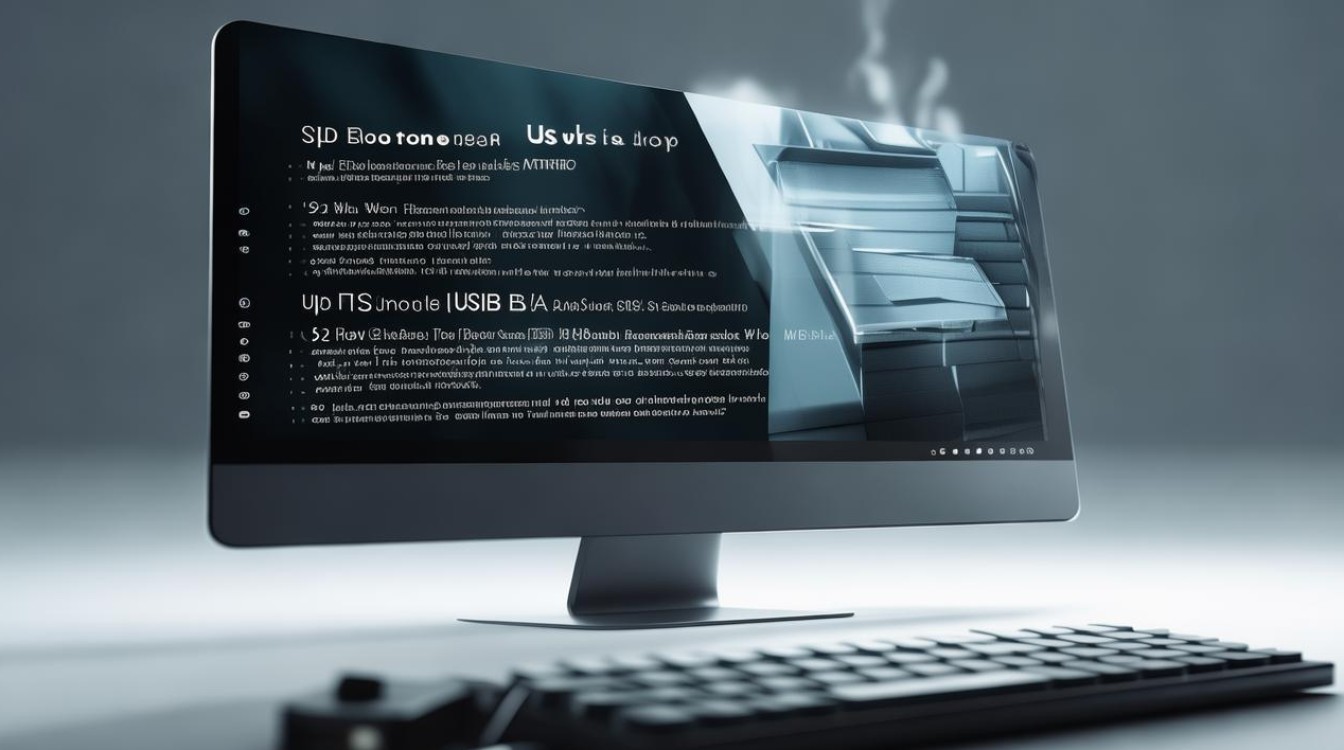
- U盘未正确制作为启动盘,请重新制作U盘并确保选择了正确的引导类型(MBR或GPT)。
- BIOS/UEFI设置不正确,请检查并确保U盘被设置为首选启动设备。
- U盘损坏或与计算机不兼容,请尝试使用另一个U盘或检查U盘的健康状况。
Q2: 如何在安装过程中创建双系统或多系统启动?
A2: 要在安装过程中创建双系统或多系统启动,你可以在安装过程中为每个操作系统分配不同的分区,你可以为Windows分配C:驱动器,并为Linux分配D:驱动器,这样,你就可以在启动时选择要启动的操作系统了。

版权声明:本文由 芯智百科 发布,如需转载请注明出处。







 冀ICP备2021017634号-12
冀ICP备2021017634号-12
 冀公网安备13062802000114号
冀公网安备13062802000114号